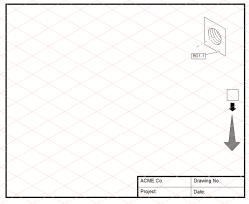範本檔案中的關鍵設定與偏好
以下內容概要介紹了可在範本檔案中準備的設定。
繪製區
任何繪製的基礎都是繪製區,亦即要在其中建立工程圖的邊界。您可在「繪製」 偏好設定面板上執行此設定。
工程圖框架
工程圖的邊界通常由框架界定,工程圖標題中總結了工程圖的各種詳細資訊。除了必須針對每個工程圖單獨輸入的資料以外,您可以進行所有必要的準備。
|
|
將所有元素指派給工程圖框架及圖層的其他所有設定元件。此外,透過指定圖層,所有元素皆會受到保護而不會啟動。
|
格點偏好與設定
您可以在
「格點」 偏好設定面板上設定格點選項與程式的繪製行為 (請參閱
基本設定)。調整設定以符合以後繪製工作的需求。
預設的格點設定為「等角的」。如果您不使用等角表示,請在「格點」 屬性視窗中設定新格點。
筆、造型、環暈
最好使用標準筆。您可以變更標準筆的所有屬性。同樣的情況也適用於造型和環暈。
|
|
當將其他檔案中的元素複製到範本檔案中時,已複製元素中使用的標準筆會變更為範本檔案中標準筆的屬性。範本檔案中將採用其他所有筆類型。
|
填充、剖面線、圖樣
建立所有必要的填充。
如果要使用您自己的剖面線或圖樣,必須先將檔案儲存在 Windows 使用者應用程式資料資料夾的 User Profiles\username\Application Data\PTC\IsoDraw\Patterns 資料夾中,之後才可開始繪製工作。
圖層
當處理大量工程圖時,圖層會特別有用。由於圖層擁有多種特性,因此,可以更輕鬆地控制特定元素群組。因此,尺寸、編號說明、輔助建構等應該位於單獨的圖層中。
其他偏好
如本節開頭部分所述,可以設定多種範圍的偏好。此處就不再一一列出這些內容了。
結束之前,在此列出一些在技術性插圖中使用的常見設定:
• 文字元素的設定 (「文字」 選單)
• 指定螺紋線的距離 (「螺紋」 偏好設定面板)
• 指定圖說樣式 (在屬性視窗中)
• 指定尺寸偏好
• 準備巨集 (「巨集」 選單)
匯入/匯出
如果要定期匯入外部資料,請在適當的偏好設定面板上指定格式設定。
|
|
當匯入檔案時,會開啟一個新的未命名視窗。此外,不會套用範本檔案中的偏好,而是套用標準程式設定。如果您想要繼續使用範本檔案的設定,您必須將匯入檔案的內容複製到範本檔案中。
|
此外,如果要將工程圖匯出為其他資料格式以供未來使用,您必須在偏好設定面板上指定該格式的匯出選項。
圖示和字元
如果要將某些圖示和字元 (例如,用於縮放作業的箭頭或圓) 用於工程圖,請將這些項目排列在繪製區的邊界處,並為這些元素建立一個圖層。
當您完成範本設定之後,請對其進行測試。如果您在生產作業的後期變更了設定,您需要使現有工程圖使用新設定。
我們準備了範本檔案。
工程圖框架位於圖層 2。準備好的元素位於圖層 3。
如果您想要檢視其內容,請開啟 Arbortext-IsoDraw-install-path\Tutorial\Tutorial IsoDraw 資料夾中的 template.idr 檔案。
使用「另存新檔」 指令將該檔案儲存在程式資料夾的 Templates 資料夾中。結束工作階段並重新啟動程式。
| 現在,檔案名稱 template.idr 會顯示在子選單的 「新建」 指令中。選取該檔案可開啟含範本檔案的偏好和內容的視窗。該檔案的名稱為 no name x。您應該先儲存該檔案,然後再開始工作。 |